qq的腾讯网弹窗怎么关闭 怎么取消qq腾讯网弹窗
更新时间:2022-12-30 10:29:14作者:huige
大家在登录qq的时候,是否经常会碰到这样一个问题,就是每次都会弹出一个qq腾讯网弹窗,关闭之后下次还会自动打开,这让用户们很是困扰,那么qq的腾讯网弹窗怎么关闭呢?如果你也不喜欢这个弹窗的话,可以跟着小编一起来看看取消qq腾讯网弹窗的详细方法吧。
方法如下:
1、在登录账号后,打开主菜单。
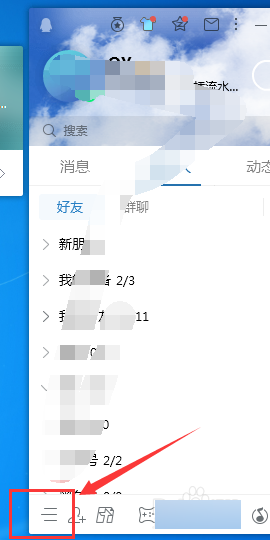
2、然后在面板栏中找到设置,将其点击打开。
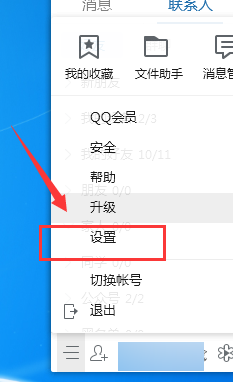
3、进入到了系统整体设置面板中了,点击第三个选项权限设置栏。
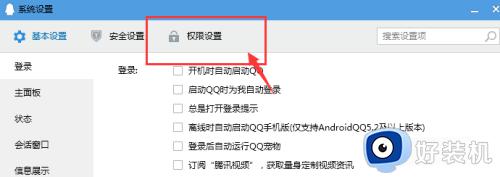
4、然后找到如图所示的提示,有个提醒选项栏,点击打开。
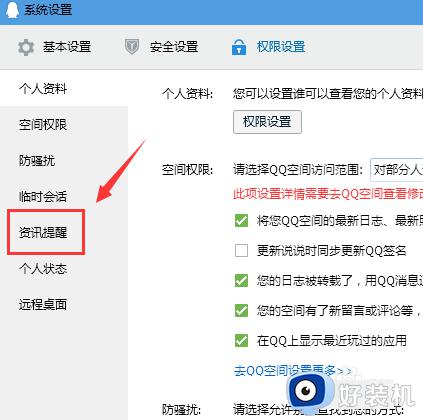
5、将资讯设置栏打开后,右侧就是对他的调整设置了。
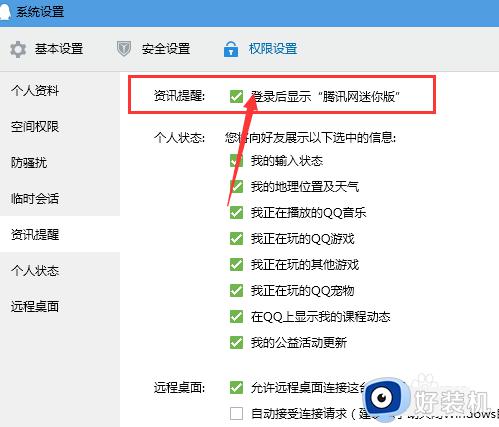
6、现在是选中的状态,然后将对勾去掉,这样就将QQ资讯关闭掉了。
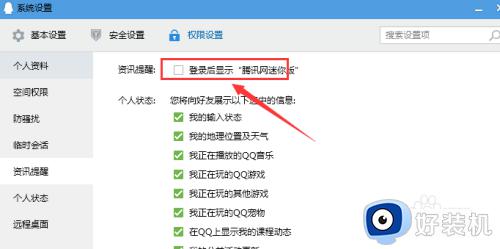
上述给大家讲解的就是怎么取消qq腾讯网弹窗的详细内容,大家不妨可以参考上面的方法来取消这个弹窗吧,相信可以帮助到大家。
qq的腾讯网弹窗怎么关闭 怎么取消qq腾讯网弹窗相关教程
- 电脑腾讯迷你版闪退解决方法 腾讯迷你版闪退怎么办
- qq腾讯网迷你版闪退什么原因 为什么qq里腾讯网迷你版闪退
- 热点资讯网页弹窗怎么关闭 如何关闭热点资讯弹窗
- 腾讯QQ游戏真不行了?抱微软大腿要流量,网友:垃圾倒进垃圾桶
- 电脑热点资讯网页弹窗如何禁止 电脑热点资讯弹窗怎么关闭
- 腾讯会员续费关闭怎么关微信 腾讯会员自动续费微信怎么关闭
- e热点资讯弹窗关闭设置方法 e热点资讯弹窗怎么关闭
- 腾讯视频会员自动续费怎么关闭 腾讯视频会员自动续费的关闭步骤
- 腾讯视频会员免费领取2023 腾讯视频vip免费领取一天2023
- qq电脑版下载安装网址 最新版本qq电脑版下载安装步骤
- 电脑无法播放mp4视频怎么办 电脑播放不了mp4格式视频如何解决
- 电脑文件如何彻底删除干净 电脑怎样彻底删除文件
- 电脑文件如何传到手机上面 怎么将电脑上的文件传到手机
- 电脑嗡嗡响声音很大怎么办 音箱电流声怎么消除嗡嗡声
- 电脑我的世界怎么下载?我的世界电脑版下载教程
- 电脑无法打开网页但是网络能用怎么回事 电脑有网但是打不开网页如何解决
电脑常见问题推荐
- 1 b660支持多少内存频率 b660主板支持内存频率多少
- 2 alt+tab不能直接切换怎么办 Alt+Tab不能正常切换窗口如何解决
- 3 vep格式用什么播放器 vep格式视频文件用什么软件打开
- 4 cad2022安装激活教程 cad2022如何安装并激活
- 5 电脑蓝屏无法正常启动怎么恢复?电脑蓝屏不能正常启动如何解决
- 6 nvidia geforce exerience出错怎么办 英伟达geforce experience错误代码如何解决
- 7 电脑为什么会自动安装一些垃圾软件 如何防止电脑自动安装流氓软件
- 8 creo3.0安装教程 creo3.0如何安装
- 9 cad左键选择不是矩形怎么办 CAD选择框不是矩形的解决方法
- 10 spooler服务自动关闭怎么办 Print Spooler服务总是自动停止如何处理
